前回はHuaweiのフィットネストラッカーHonor Band 3を購入したことを紹介しました。
今回はこのHuawei Honor Band 3を使えるようにしたいと思います。なおHonor Band 3はあらかじめ充電しておきましょう。
アプリのインストール
Huawei Honor Band 3のアプリについてはパッケージあるいは取扱説明書に二次元バーコードがあります。
このバーコードを読み取って取得できるURLにアクセスすると次のようなWebサイトが表示されます。
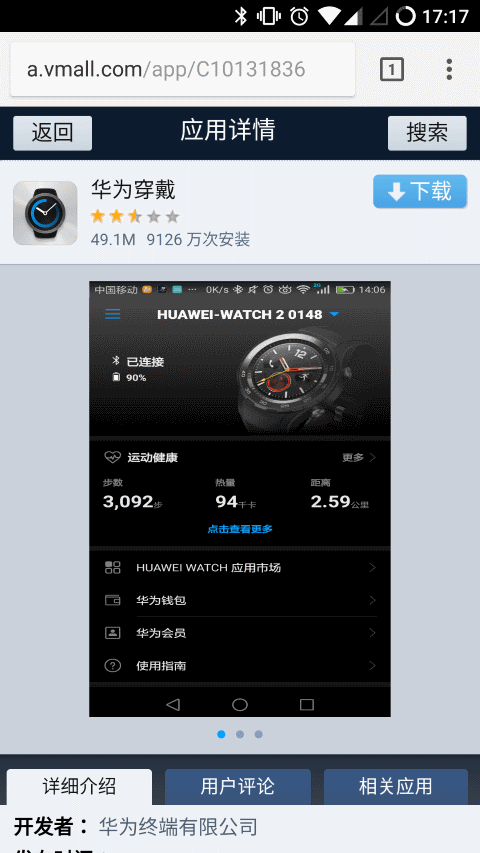
右上の「下裁」を選択するとAPKファイルが直接取得できます。
これは中国国内でGoogle Play Storeが使えないからです。
そこでGoogle Play Storeで「Honor Band」で検索してみましょう。「Huawei Wear」というアプリが見つかるはずです。
これがそれっぽいのでインストールしましょう。

Huawei Wearアプリのセットアップ
Huawei Wearアプリを起動すると初回はメディアへの権限が要求されます。
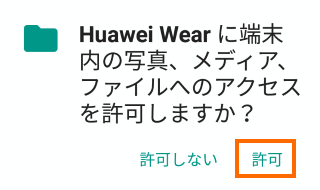
続いて利用規約の確認です。日本語で表示されるのはうれしいところです。
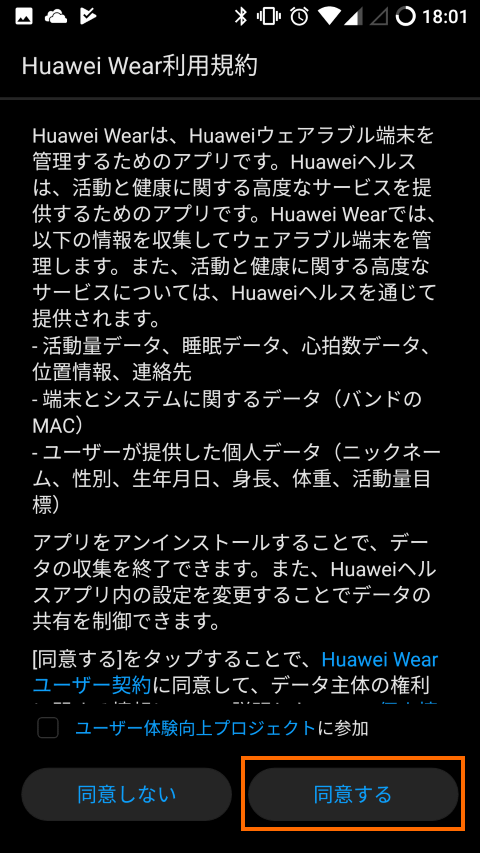
少々長くなりますが末尾にある「Huawei Wear ユーザ契約」と「Huawei個人情報保護方針」については必ず目を通しておきましょう。
少なくてもユーザに関する情報やHuawei Honor Band 3が測定したデータはHuaweiに送られます(クラウドにデータを保存するのであたりまではありますが)。またこれらのデータをHuaweiが分析することを許可することになります。
とはいえ「同意しない」を選択するとアプリが終了してしまうので「同意する」を選択する必要が出てきます。
「同意をする」を選択するとようやくアプリが起動します。
スマホをルート化していると次のような警告が表示されます。
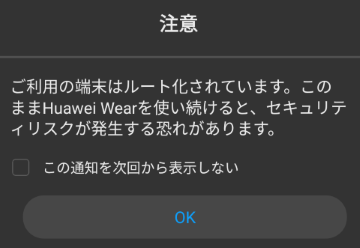
ルート化していてもHuawei Wearアプリは使えそうですので「OK」でを選択しておきましょう。
次はユーザ情報を登録していきましょう。
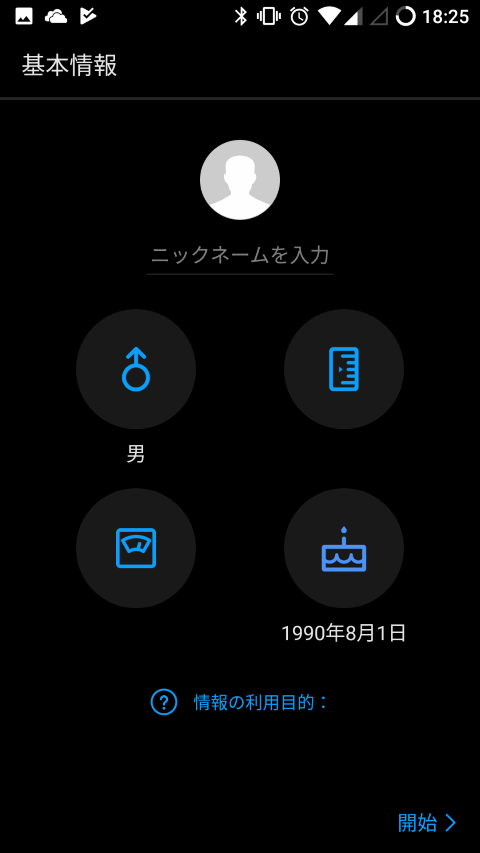
画面上部がニックネームと顔写真です。顔写真は登録しなくてもかまいません。
その下は「性別」「身長」「体重」「生年月日」を選択します。
この辺はわかり安いの悩むことはないと思います。
入力が終わったら「開始」を選択します。
ここで位置情報をへのアクセスを求められるので許可します。多分ペアリングするのに必要なのだと思います。
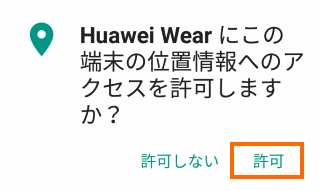
これで周囲のデバイスの検索が始まりHuawei Honor Band 3が見つかるはずです。
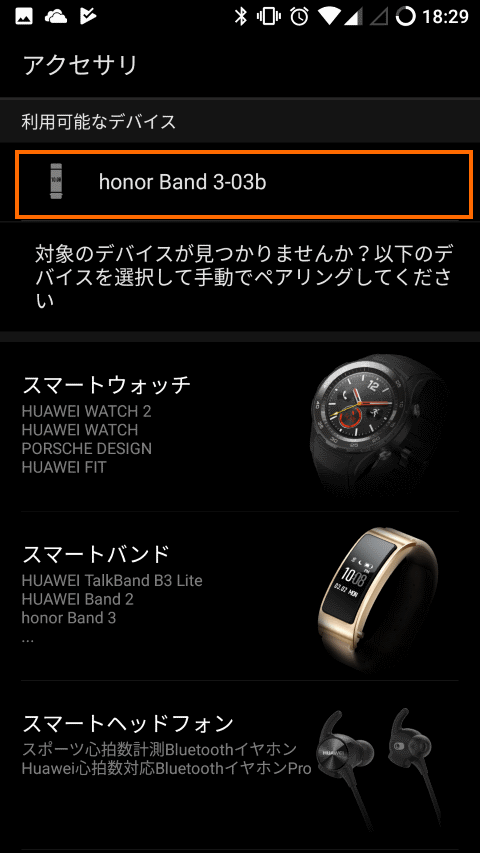
見つからない場合は「スマートバンド」を選択して「honor Band 3」を選択すると手動でデバイスを検索することができます。
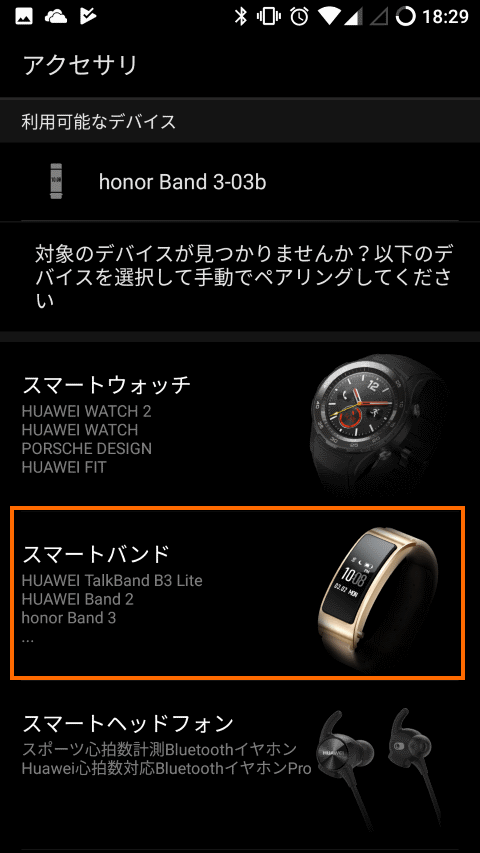
「スマートバンド」を選択するとHuaweiのフィットネストラッカー一覧が出るので「honor Band 3」を選択します。
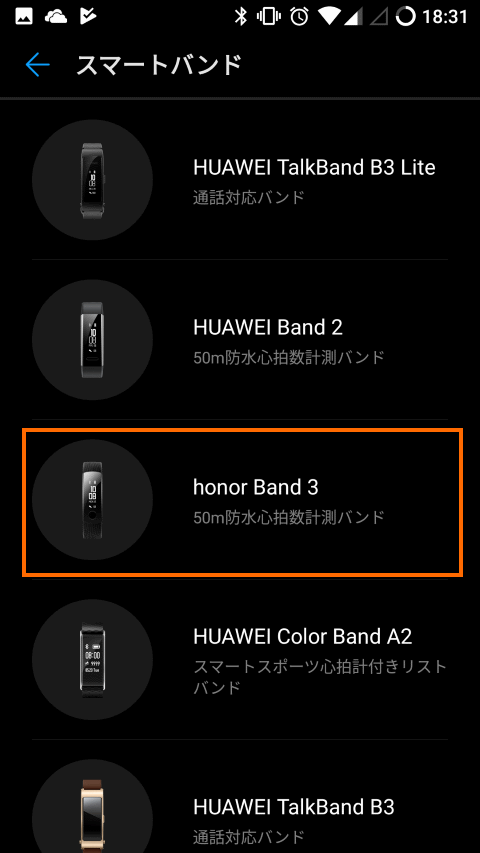
次の画面ではペアリングを選択します。
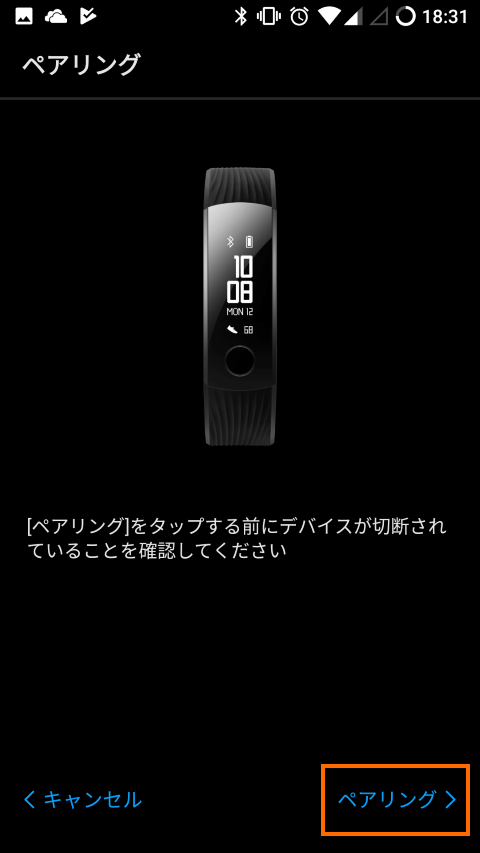
これで近くにあるHuawei Honor Band 3が見つかるはずです。
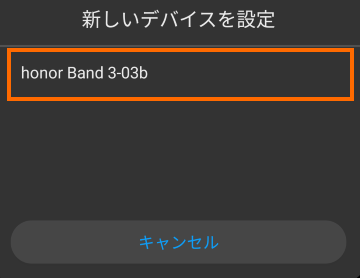
見つかったHuawei Honor Band 3を選択するとペアリングが始まります。
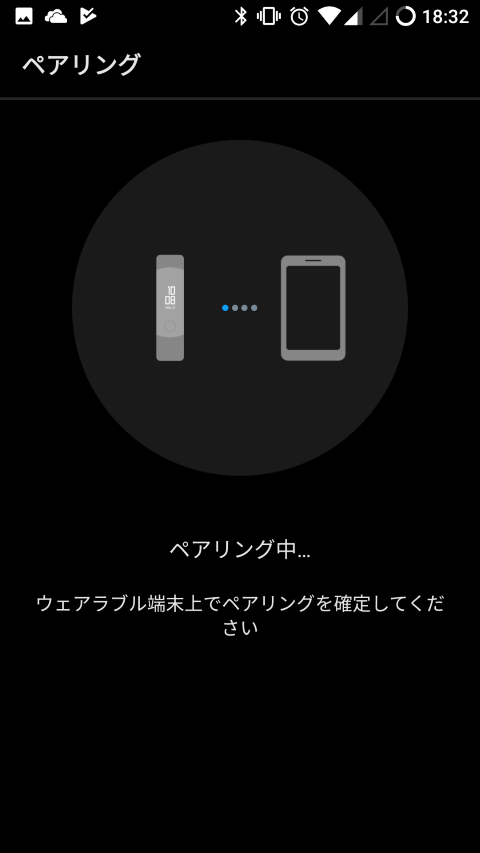
ペアリングを開始するとHuawei Honor Band 3が振動し、画面にペアリング操作を行うように表示されます。ここでHuawei Honor Band 3のボタンをタッチすればペアリング完了です。

ペアリングが完了するとスマホ画面には次のように表示されます。
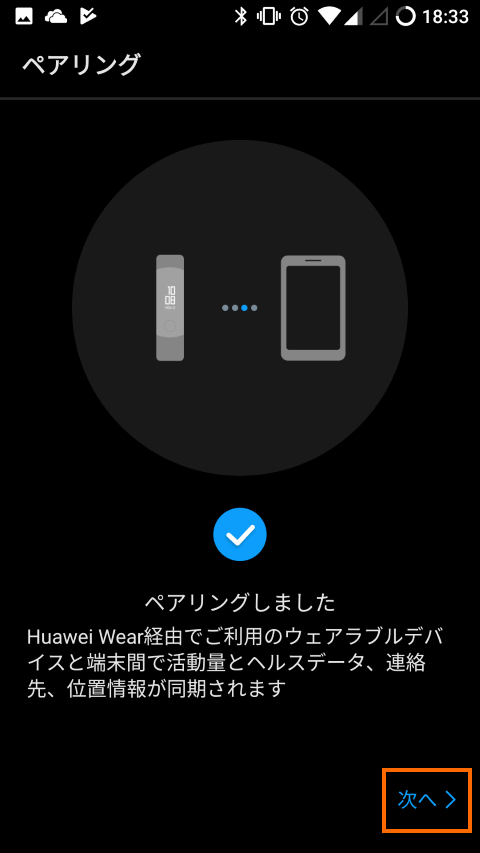
また、Huawei Honor Band 3の画面には時計が表示されます。ペアリングにより時刻が設定されるので時刻も正確なはずです。

Huawei Wearアプリでのペアリングが完了すると、Huaweiヘルスケアアプリのインストールがすすめられます。
どうもHuawei WearアプリはHuawei Honor Band 3から測定するデータを取得・表示するだけのようで、さらなる分析をするにはHuaweiヘルスケアアプリがあった方が良いようです。
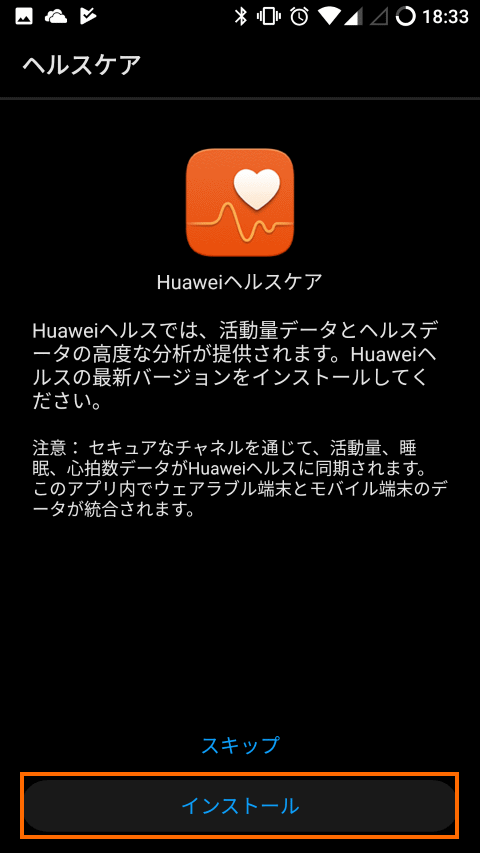
この画面で「インストール」選択すると、Google Play Storeアプリが起動してHuawei Healthが開きますのでインストールしましょう。
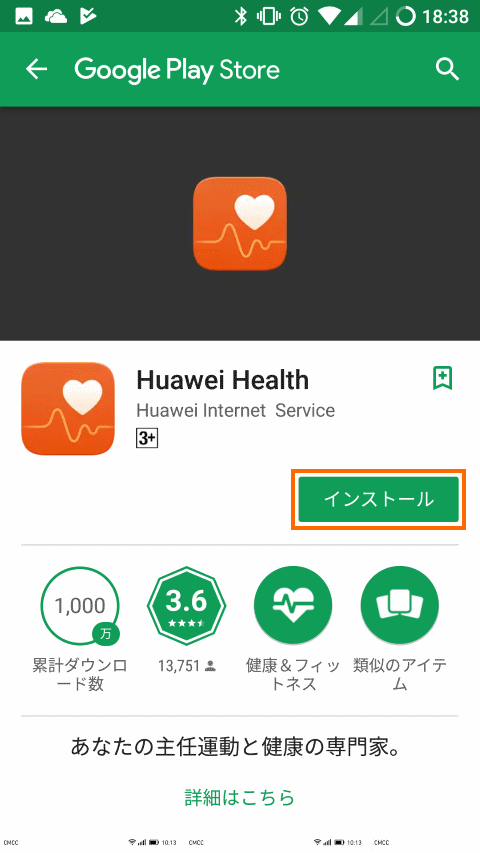
Huaweiヘルスケアアプリのインストールが終わったら、Huawei Wearアプリに戻ります。
すると下記のような画面になっているはずですので次に進みます。
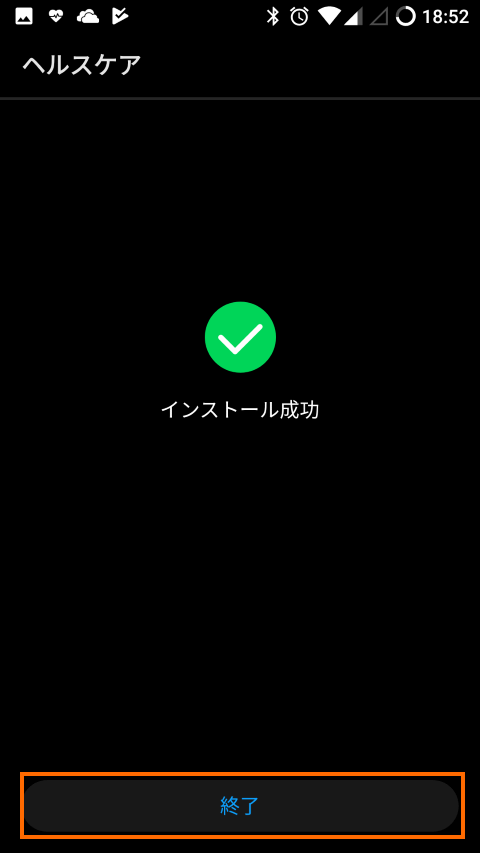
これでHuawei Wearアプリの開始となりますが、私の場合はHuawei Honor Band 3のファームウェアの更新通知がありました。
不具合修正があるようですので「今すぐ更新」を選択します。
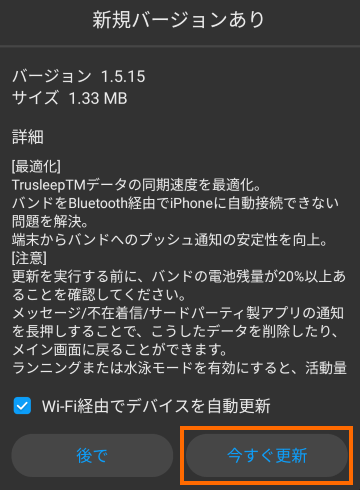
下記のような画面になったら「更新」を選択します。
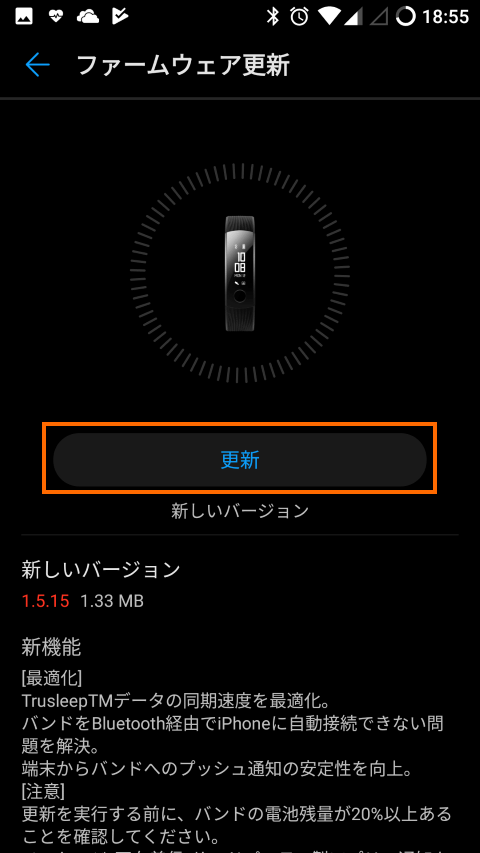
すると転送が始まるのでしばらく待ちましょう。
しかし私の場合は更新に失敗してしまいました・・・
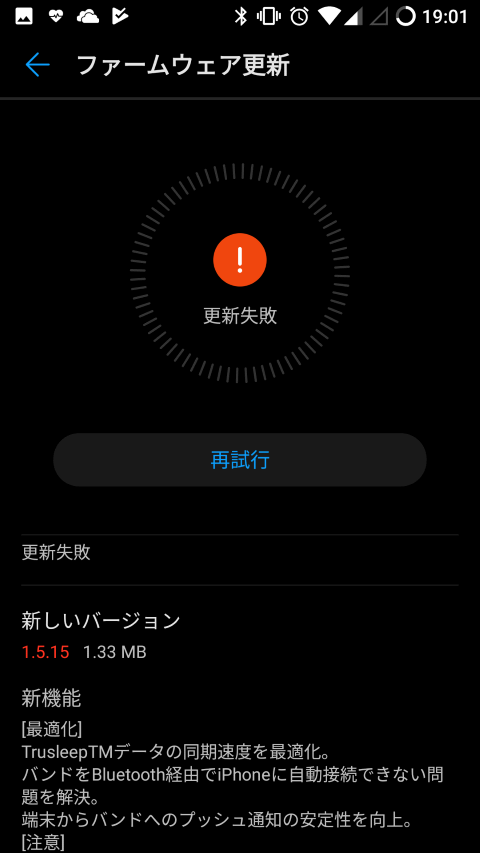
原因は不明です。
Huawei Wearアプリの設定を終えてから再度更新すると今度は成功しました。ファームウェアの更新に失敗する方は、ファームウェアの更新を後回しにすると良いでしょう。
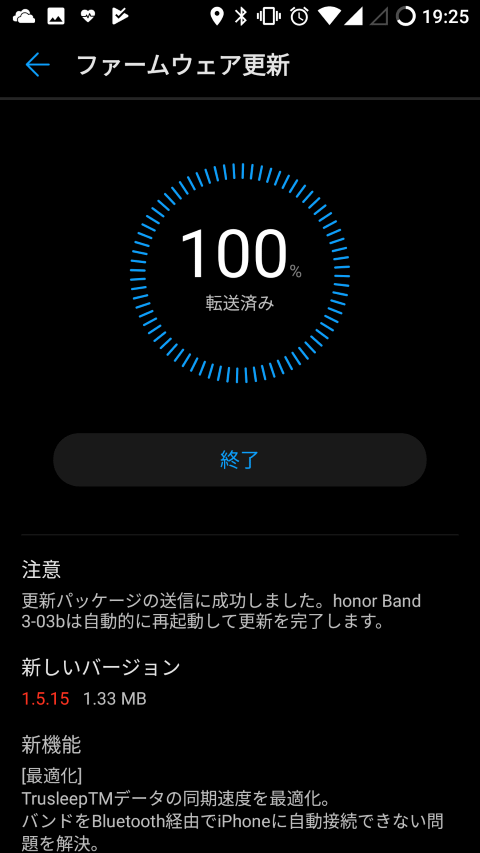
ようやくHuawei Wearアプリの画面になると、またもや「電話の発信と管理」と「連絡先へのアクセス」が要求されます。
どうもHuaweiのアプリはどうもスマートフォンのIMEI(識別ID)をデータ管理に使用しているらしく、このIMEIを取得するために「電話の発信と管理」の権限が必要なようです。

連絡先へのアクセスは必要性がわからないので許可しませんでした。もしかしたら電話の通知をHuawei Honor Band 3に送るときに、電話番号から宛先の名前に変換するために必要なのかもしれません。

次に通知へのアクセスを許可するかどうかを設定します。これは許可しなくても良いのですが、スマホの通知をHuawei Honor Band 3に転送するために必要になります。
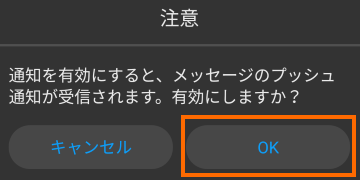
ここで「OK」を選択するとHuawei Wearアプリの通知管理画面が開きます。ここで「通知」をオンにしましょう。
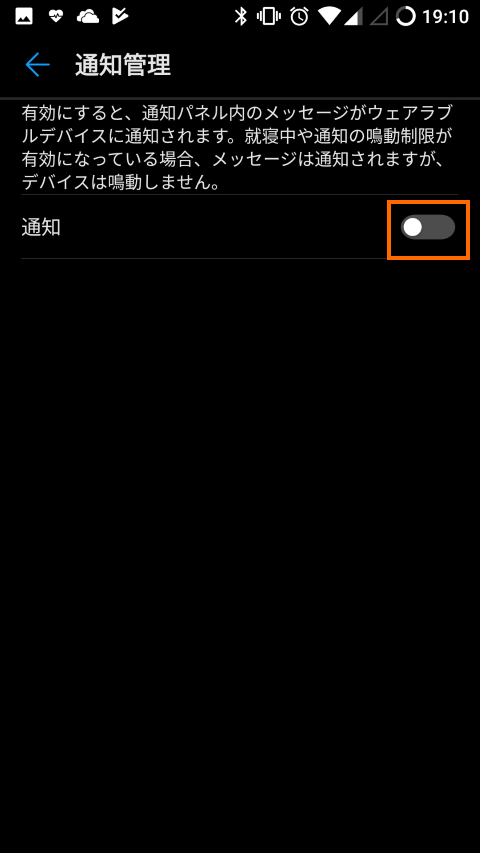
するとAndoridの設定画面に行くので、Huawei Wearアプリを有効にします。
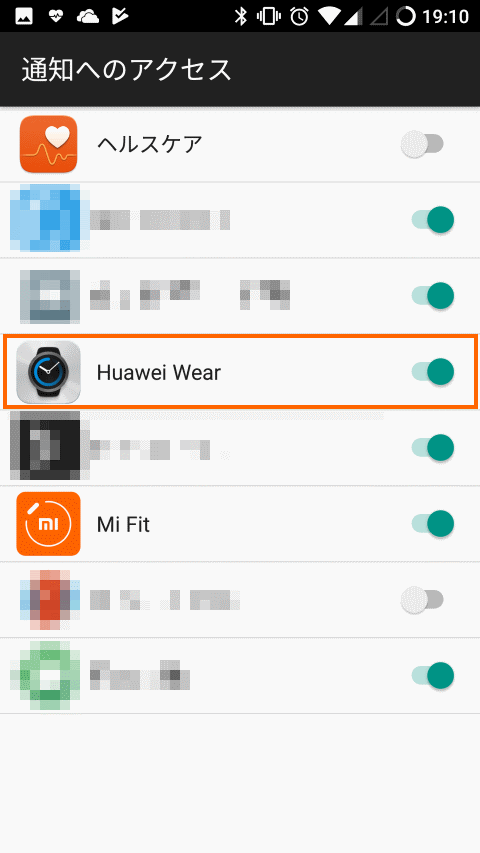
下記のような警告が出ますが、そのまま設定してください。
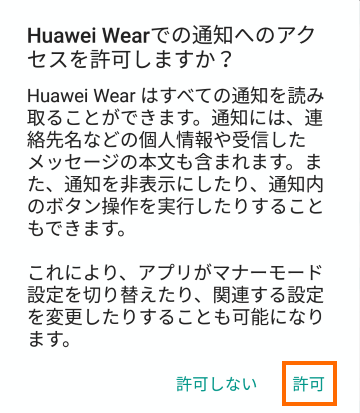
通知へのアクセスの設定が終わるとHuawei Wearアプリに戻るので、今度はHuawei Honor Band 3に通知を転送するアプリを選択します。
アプリ一覧が表示されるのでGmailやLINE等を選択すれば良いでしょう。
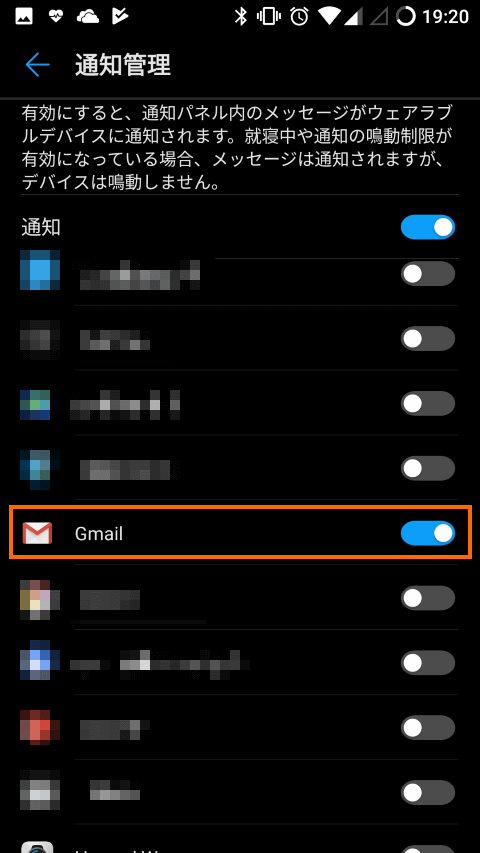
アプリの選択が終わったら終わったら左上の「←」で前の画面に戻ります。
最後に心拍数の測定に関する注意が表示されます。
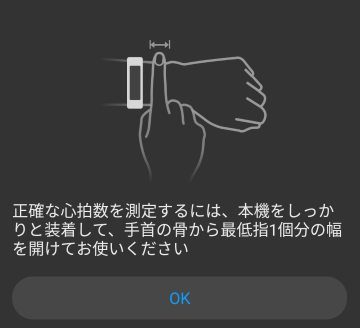
OKでこれをクローズすると、とりあえずの設定は完了です。
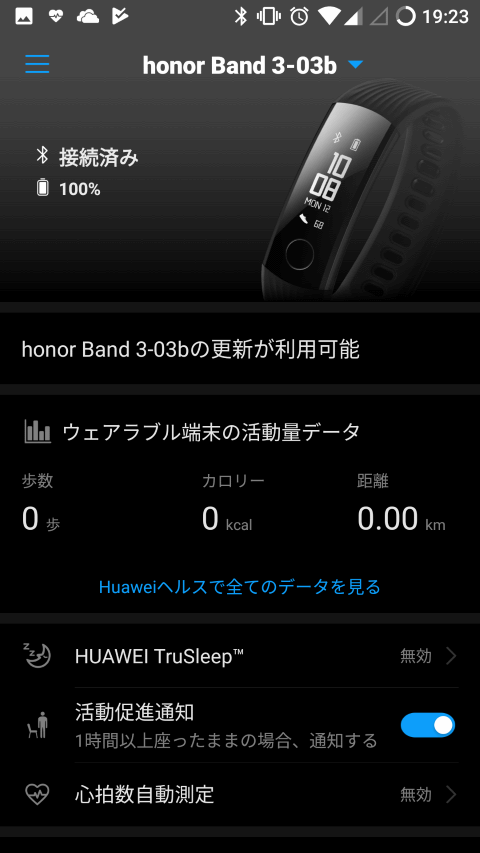
Huaweiヘルスケアアプリのセットアップ
今度はHuawei Wearアプリの途中でインストールしたHuaweiヘルスケアアプリの設定をしていきます。
Huaweiヘルスケアアプリを起動すると、今度は「Huaweiヘルス利用規約」への同意が求められます。
こちらも内容を確認して同意するかどうかを決定します。カメラとマイクの権限は何に使うのか不明ですが・・・
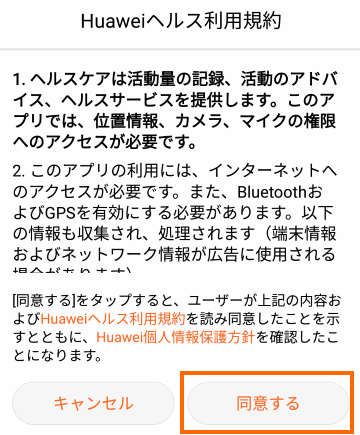
「同意」を選択するとHuaweiヘルスケアアプリが起動します。
初回は「位置情報」「電話の発信と許可」「メディアへのアクセス」の権限が要求されます。
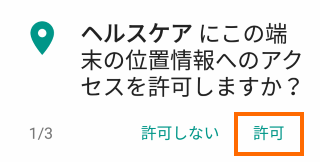
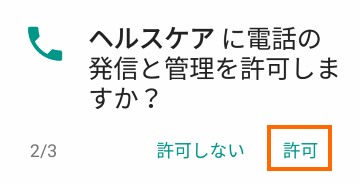
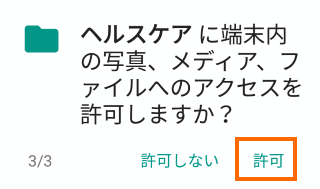
私はこのうち「電話の発信と許可」の権限は、はどうもスマートフォンの「IMEI (識別番号)」にアクセスするために使うようで、電話の発信をするようなことはないようです。
スマートフォンがルート化されていると次のような警告が表示されますが、アプリは問題なく使用できるようです。
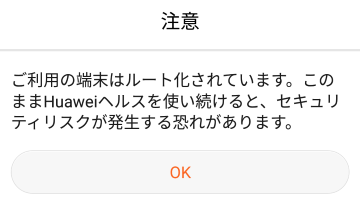
アプリが起動したら再び自分の情報を登録しておきます。
画面の右上の「自分」を選択します。
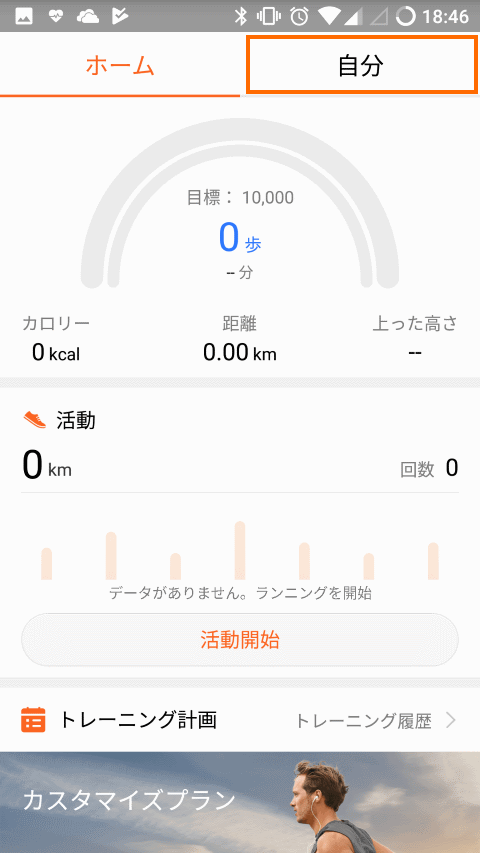
続いてプロフィールを選択します。
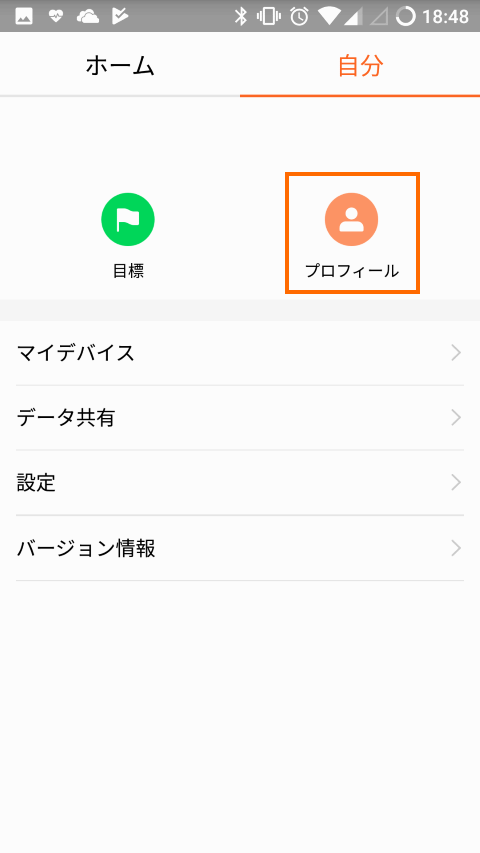
ここで性別・生年月日・身長・体重を登録します。

とりあえずこれくらい設定すれば良いようです。
あとは好みに応じて目標などを設定してください。
なお、Huawei WearアプリとHuaweiヘルスケアアプリは両方のアプリのセットアップが完了すると自動的に連動する様です。
Huaweiヘルスケアアプリでデバイスを登録する必要は特にありませんでした。
まとめ
今回は中華フィットネストラッカーのHuawei Honor Band 3のセットアップをするためにスマホアプリをインストールしました。
ちょっと設定項目が多いように見えますが、実際には選んでいくだけなので簡単だと思います。何よりも海外通販で買ったHonor Band 3でも日本語が使えるのがうれしいところです。
次回はこのフィットネストラッカーを実際に使ってみます。







コメント